La création d'un scénario spatial impressionnant dans Cinema 4D nécessite non seulement une modélisation créative, mais aussi un concept d'éclairage habile. Dans ce tutoriel, tu apprendras comment créer un éclairage réaliste pour ta station spatiale avec une source lumineuse de surface. De plus, nous travaillerons sur les matériaux et leur luminosité pour créer une atmosphère d'ambiance.
Principales conclusions
- L'utilisation de sources lumineuses de surface peut considérablement améliorer la simulation de la lumière dans les environnements 3D.
- En ajoutant des matériaux lumineux, tu peux renforcer l'impact visuel de tes modèles.
- Le bon positionnement et l'intensité des sources lumineuses influencent considérablement l'esthétique globale de ta scène.
Guide étape par étape
Préparation de la scène
Tout d'abord, regarde ta scène dans le viewport pour vérifier l'état actuel. Tu peux passer par la caméra pour avoir une meilleure vue d'ensemble et voir comment les éléments de base sont disposés. Assure-toi que tu as sélectionné la barre de sol en cliquant dessus ou en appuyant sur la touche « O » pour naviguer directement à cet endroit.
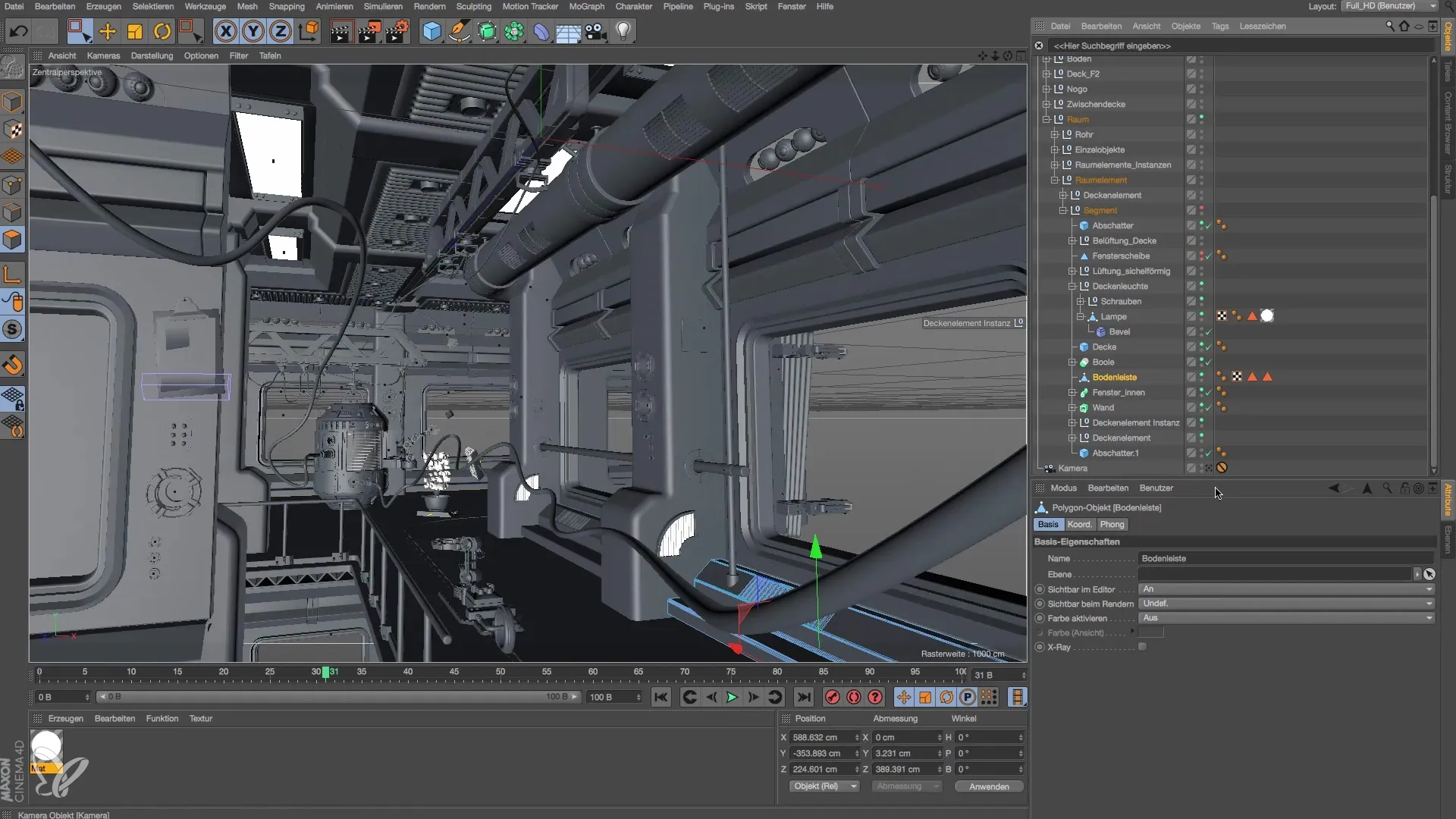
Matériau pour la barre de sol
Maintenant, tu peux appliquer un matériau lumineux sur la barre de sol. Fais simplement glisser le matériau souhaité sur la barre de sol activée. Tu devrais voir immédiatement la luminosité apparaître automatiquement dans la scène. Pour le rendre attrayant, essaie une luminosité de 300 % ou plus. Note le réglage pour une identification plus facile.

Ajuster l'intensité du matériau
Si la luminosité n'est pas suffisante, tu peux augmenter les valeurs. Duplique le matériau et définis la luminosité à 1000 %. Vérifie le changement en effectuant un rendu rapide pour t'assurer que l'intensité correspond à tes attentes. Il peut être utile d'essayer différentes valeurs pour obtenir le meilleur effet.

Placement de la planète
Maintenant, tu souhaites placer une planète dans ta scène pour créer une image encore plus réaliste. Crée une sphère que tu définis à un diamètre d'environ 1000 cm. Positionne la planète à une distance appropriée de ta station spatiale pour que cela ait l'air réaliste.
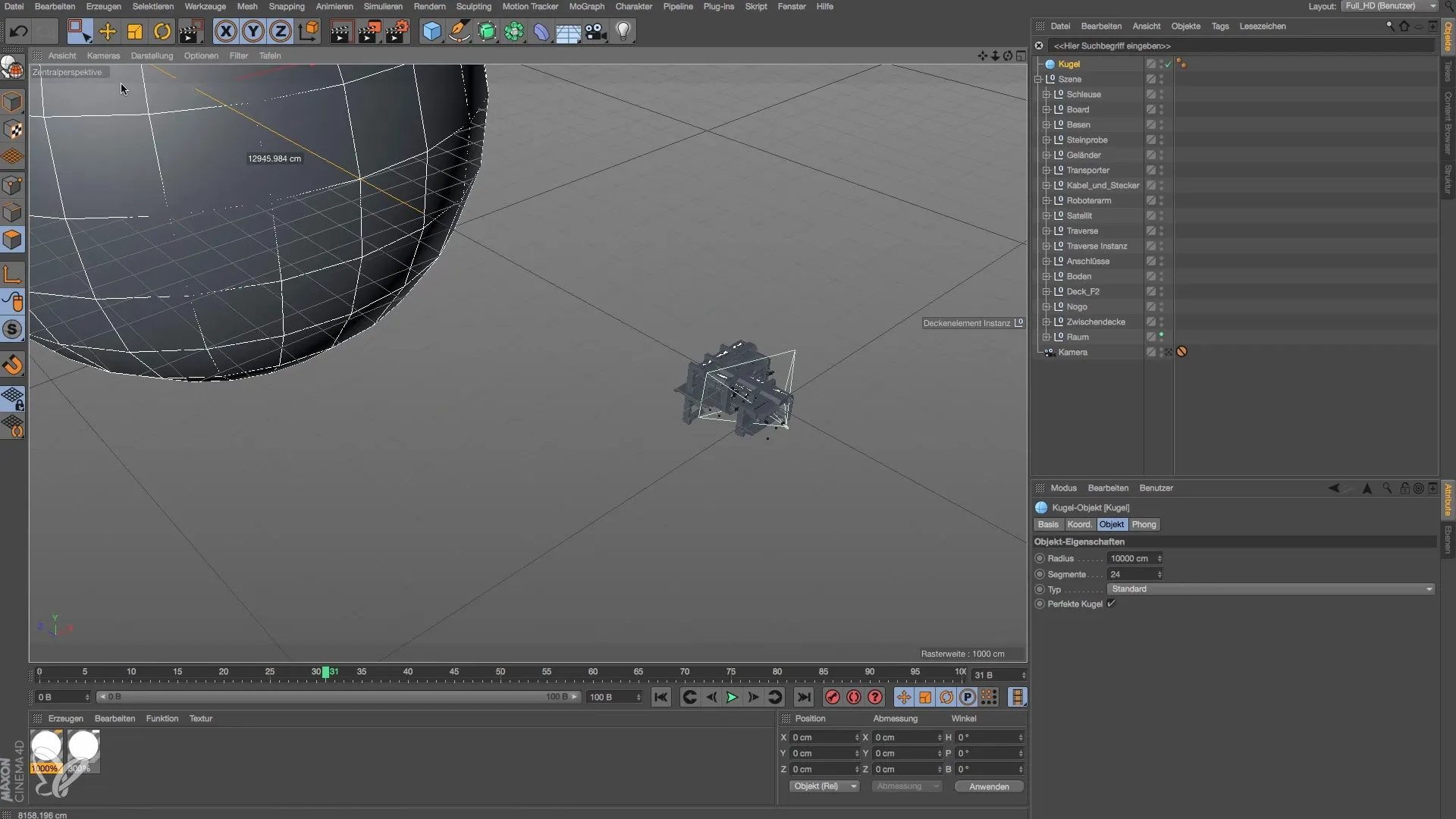
Ajustement de la forme de la planète
Pour s'assurer que la planète puisse être vue sous différents angles, tu devrais ajuster sa forme. Tire la sphère pour qu'elle donne une impression claire de taille et de distance. Veille à voir la perspective à travers la caméra pour percevoir correctement les dimensions.
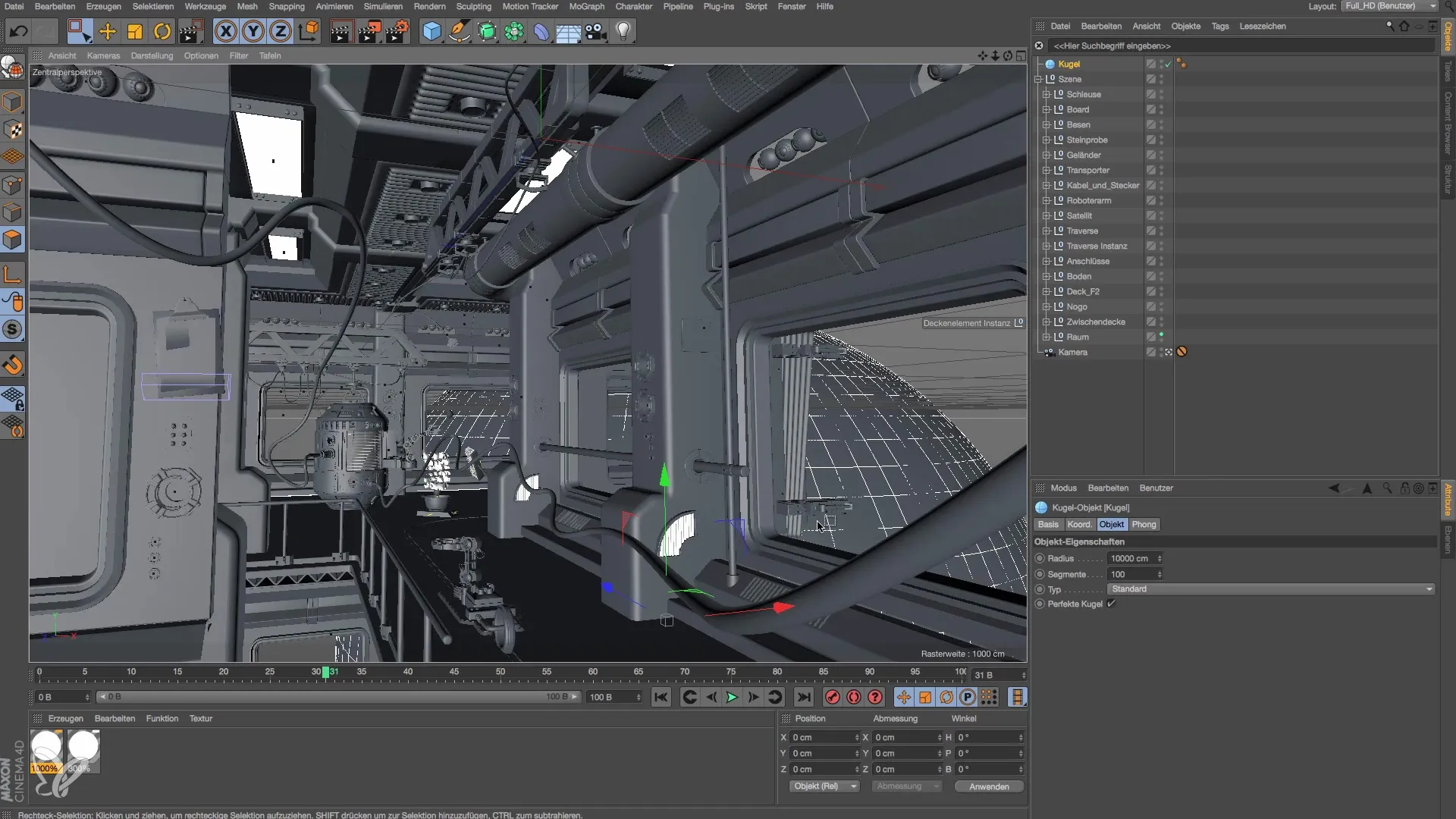
Création de la source lumineuse
Après avoir conçu la planète, il est temps de créer la source lumineuse. Au lieu d'une source lumineuse ponctuelle, une source lumineuse de surface est utilisée ici pour créer une transition plus douce de la lumière. Choisis une source lumineuse circulaire et définis sa taille à environ 3000 cm pour permettre une diffusion de lumière généreuse.
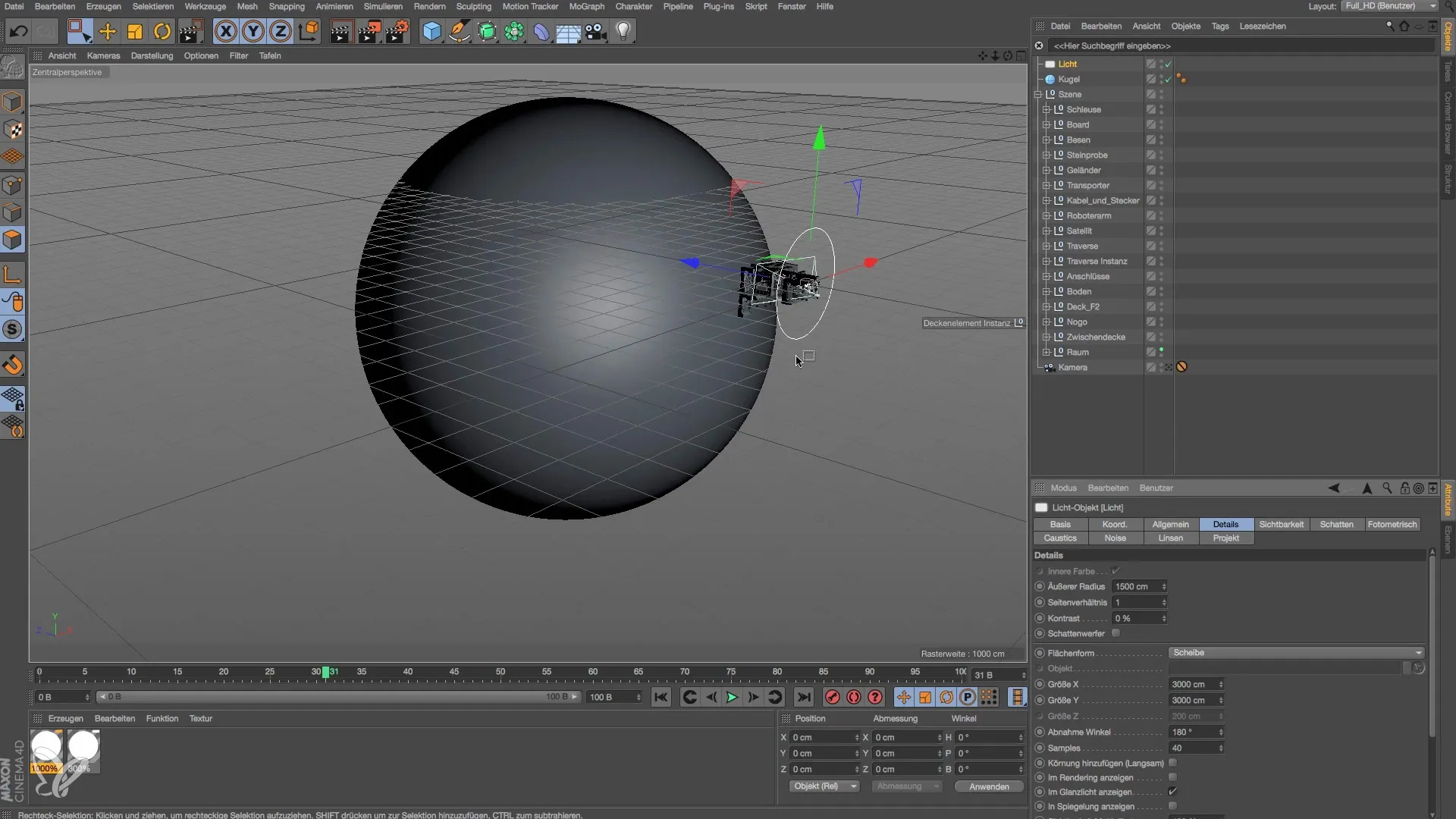
Positionnement de la source lumineuse
Place la source lumineuse de surface derrière la planète de manière à ce qu'elle génère une lumière attrayante lors du rendu. Assure-toi que la source lumineuse éclaire au moins une partie du modèle pour que la visualisation reste efficace.
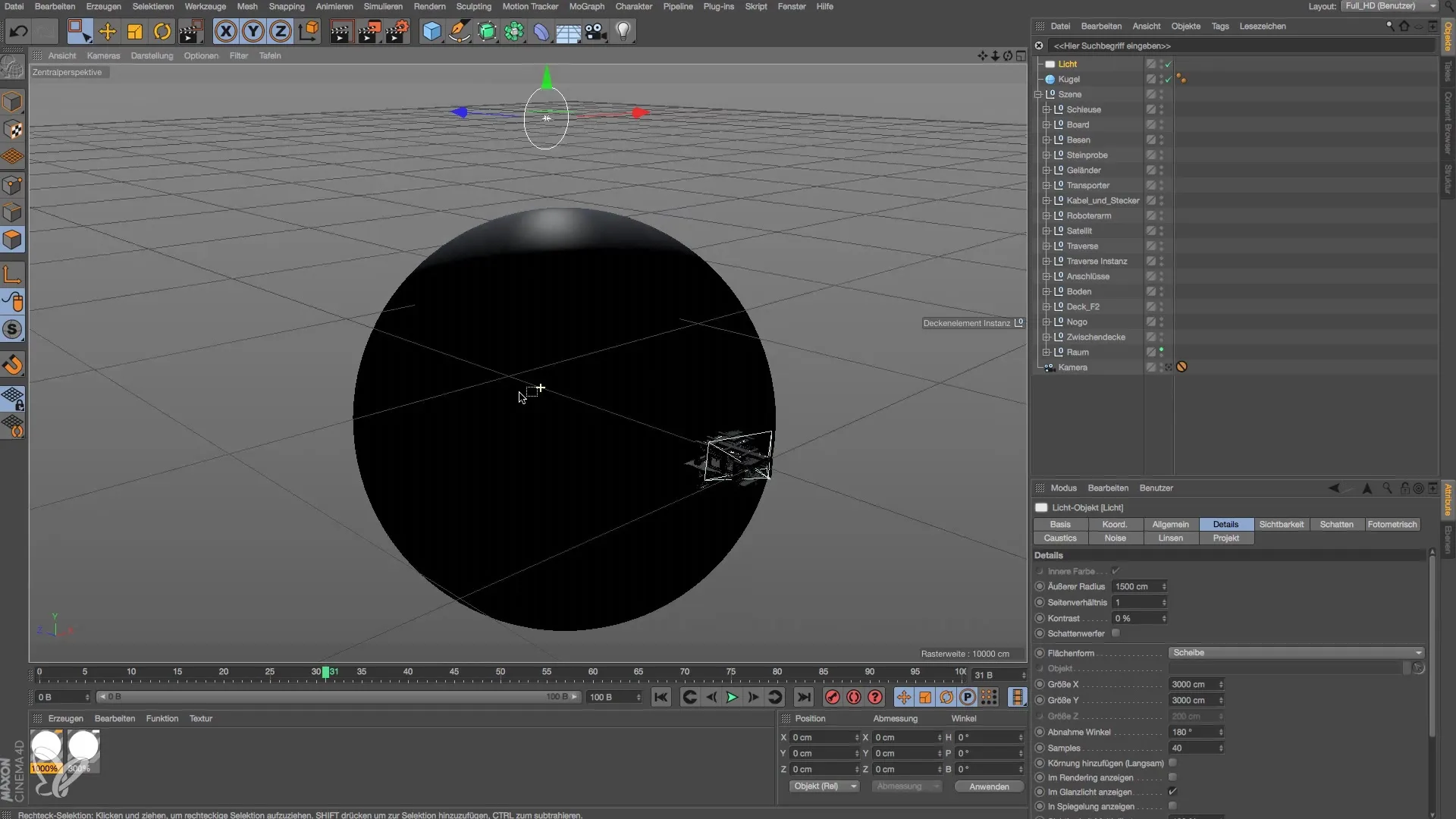
Ajuster l'intensité de la lumière
Maintenant, tu devrais augmenter l'intensité de la source lumineuse pour t'assurer qu'il y a suffisamment de luminosité pour la scène. Commence avec une intensité de 400 % et observe à nouveau comment la lumière affecte le matériau et la planète.
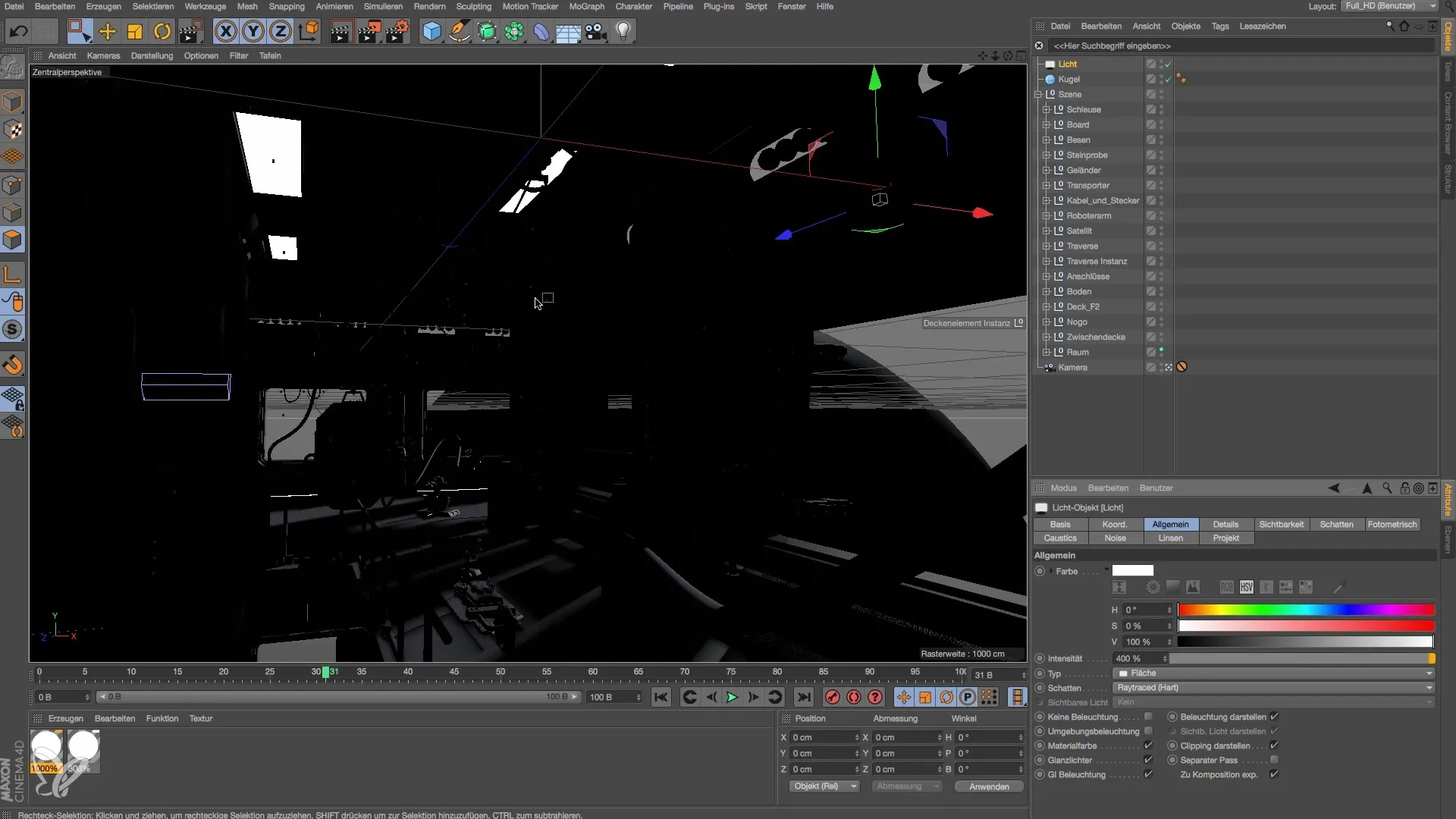
Activer les ombres
Après avoir placé la source lumineuse, il est important d'activer les ombres pour ajouter des détails plus profonds. Définis une ombre dure pour créer un contraste clair dans le rendu. Va dans les paramètres lumineux et active les options d'ombre pour obtenir une représentation plus réaliste.
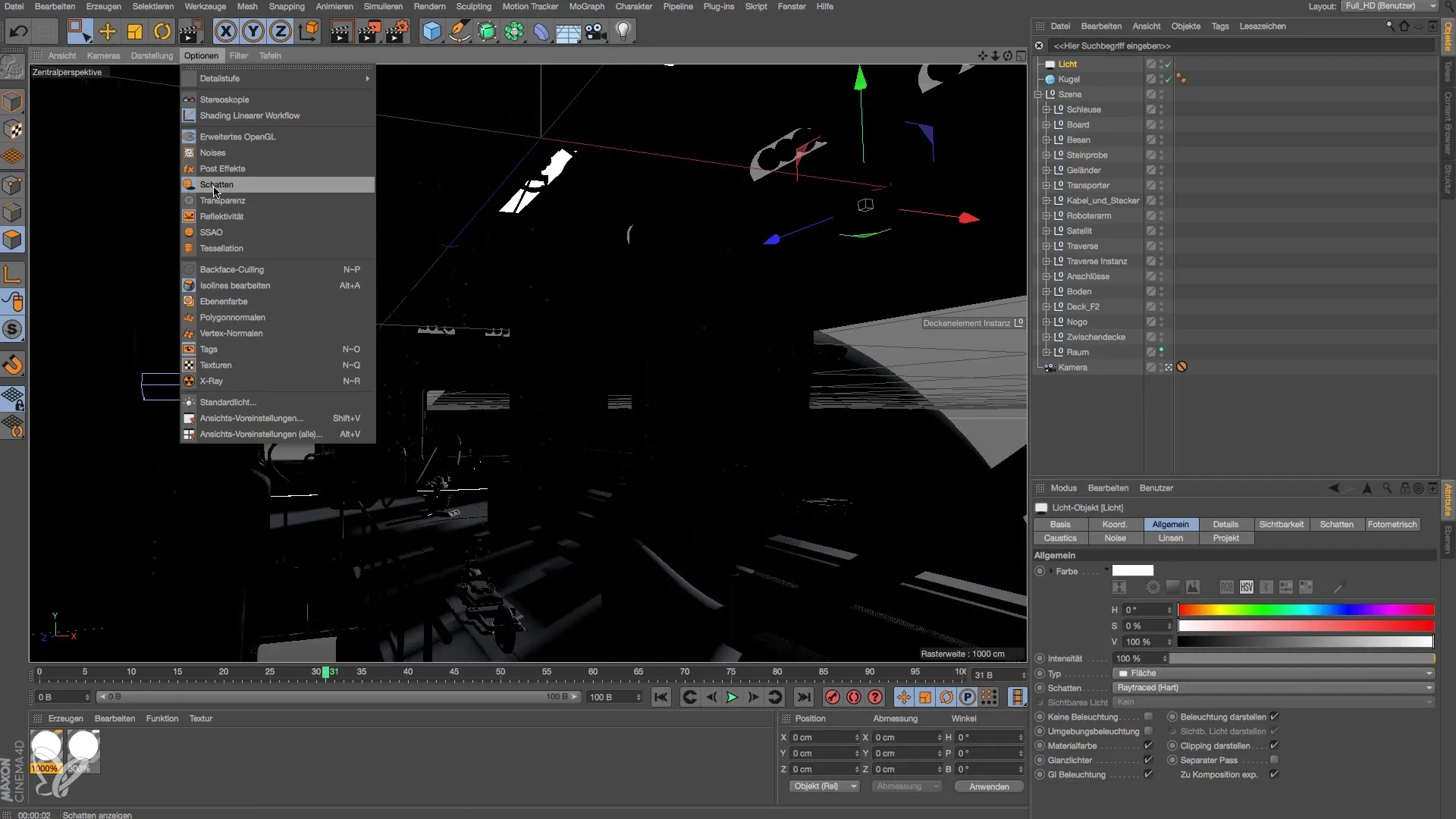
Derniers ajustements et rendu
Enfin, tu devrais tester à quoi ressemble l'ensemble de la scène en état rendu. Tu pourras voir comment la distribution de la lumière et l'impact de l'image globale dépendent des réglages de la source lumineuse de surface. Ajuste le gamma ou l'illumination globale pour optimiser l'équilibre de la luminosité.
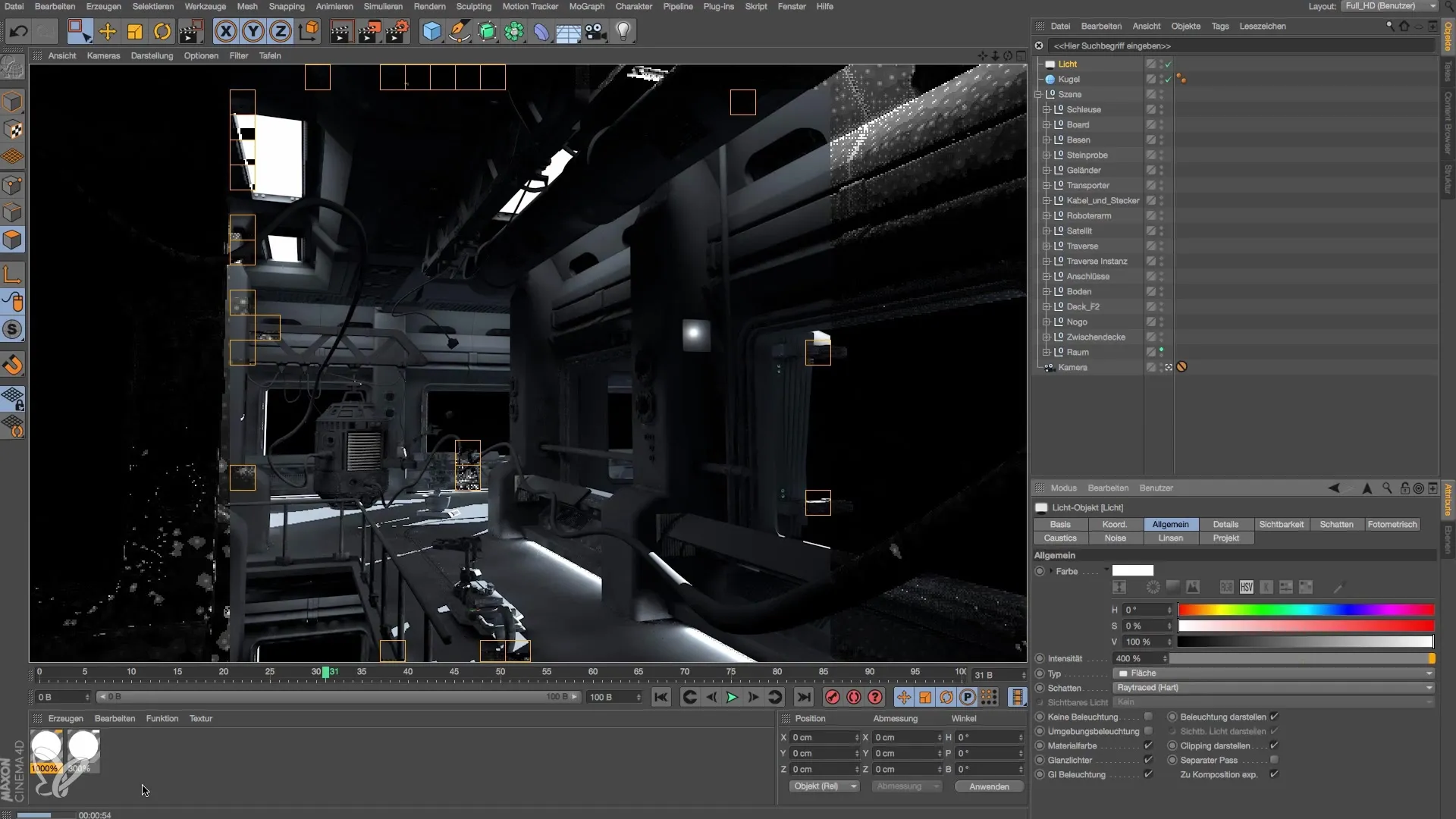
Résumé – Guide pour modéliser et éclairer une station spatiale dans Cinema 4D
Dans ce tutoriel, tu as appris comment concevoir une station spatiale et l'éclairer avec une source lumineuse efficace. Grâce au choix et à l'ajustement appropriés des matériaux et des sources lumineuses, tu as la possibilité de créer une scène spatiale impressionnante et réaliste, qui a le potentiel d'impressionner visuellement.
Questions fréquentes
Comment ajouter un nouveau matériau dans Cinema 4D ?Tu peux créer un nouveau matériau en cliquant sur « Nouveau matériau » dans le gestionnaire de matériaux, puis en éditant et en ajustant le matériau souhaité.
Pourquoi une source lumineuse de surface est-elle meilleure qu'une source lumineuse ponctuelle ?Les sources lumineuses de surface génèrent une lumière plus douce avec des transitions douces, ce qui semble souvent plus réaliste que les ombres nettes des sources lumineuses ponctuelles.
Comment puis-je ajuster les ombres dans Cinema 4D ?Va dans les paramètres de la source lumineuse et choisis le type d'ombre souhaité. Tu peux choisir entre dur et doux pour obtenir l'effet désiré.
Puis-je changer l'intensité de la lumière après coup ?Oui, tu peux ajuster l'intensité à tout moment, même après avoir placé la source lumineuse, pour optimiser l'éclairage de ta scène.
Comment enregistrer mon projet dans Cinema 4D ?Il te suffit d'aller dans « Fichier » et de choisir « Enregistrer sous... » pour sauvegarder ton projet à l'emplacement souhaité.


